Base de conhecimento
GESCOR
Navegue pelas nossas perguntas frequentes, tutoriais e outros recursos de autoajuda para encontrar as respostas que você precisa.
Base de conhecimento
GESCOR
Navegue pelas nossas perguntas frequentes, tutoriais e outros recursos de autoajuda para encontrar as respostas que você precisa.
O Gescor tem uma opção para lançar movimentos de saída dos produtos do seu estoque, sem a necessidade de emitir uma nota fiscal para gerar esse movimento. Essa opção é voltada para lançar baixas de estoque que envolvem consumo próprio por exemplo.
Para acessar a tela, utilize o menu Suprimentos -> Entradas e saídas -> Lançar saídas.
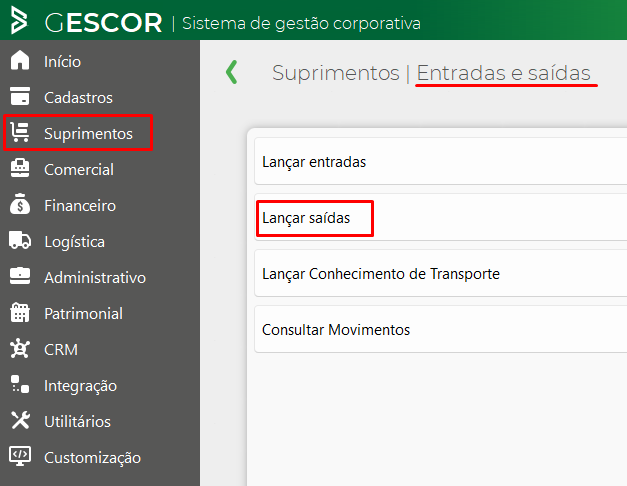
Abrindo a tela de Lançar Saídas, vou enumerar os principais campos que podem ser preenchidos para lançar a saída de um produto no seu estoque.
1. Cliente – informe a pessoa que está recebendo a saída.
2. Operação – informe a operação de estoque. Essa operação de estoque pode ser de aplicação Simples baixa de estoque.
3. Centro de custo – informe o centro de custo que absorve a baixa.
4. Plano de conta – informe o plano de conta que absorve o custo da baixa.
5. Documento – preencha com um nome/número para identificar o movimento.
6. V. Produtos – preencha com o valor total dos produtos do movimento.
7. Produto – indique o produto que está saindo do estoque.
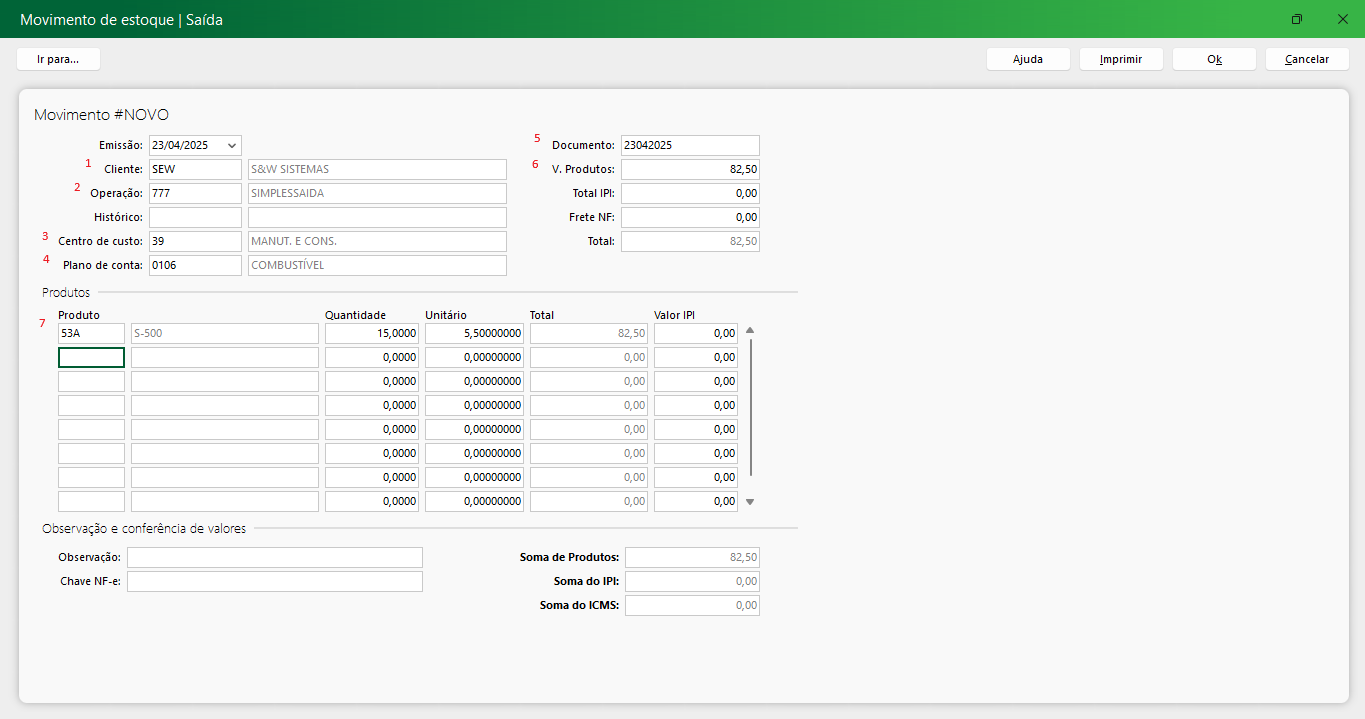
A intenção do movimento de saída é a baixa do estoque e registro do movimento de consumo de um produto ou serviço. Há outros campos da tela que você pode preencher, dependendo da operação que está sendo realizada.
Como citado anteriormente, a operação de estoque de simples baixa de estoque é definida pela aplicação. Essa aplicação está indicada no cadastro da operação de estoque. Na imagem abaixo eu destaquei a aplicação da operação que utilizei.
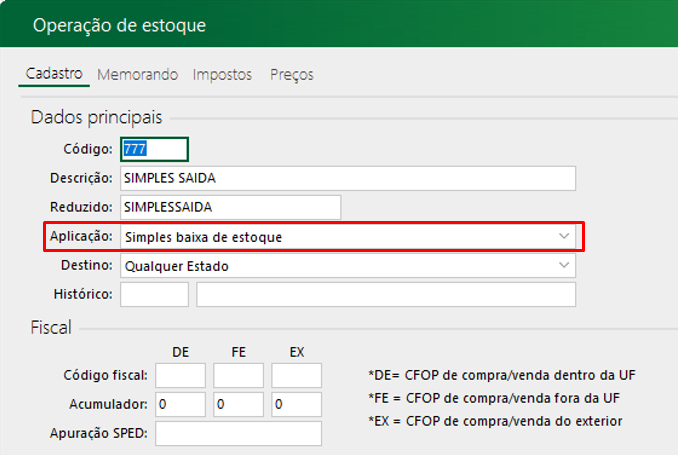
Ao informar o produto do movimento, sua quantidade e valor unitário, o sistema irá abrir uma tela de detalhamento. Nessa tela temos a opção de incluir Centros de Custo ou Planos de Contas variados.
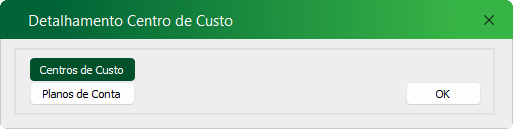
Ao selecionar, por exemplo, Centro de Custo, o sistema abre a tela abaixo, onde podemos incluir um ou mais centros de custo.
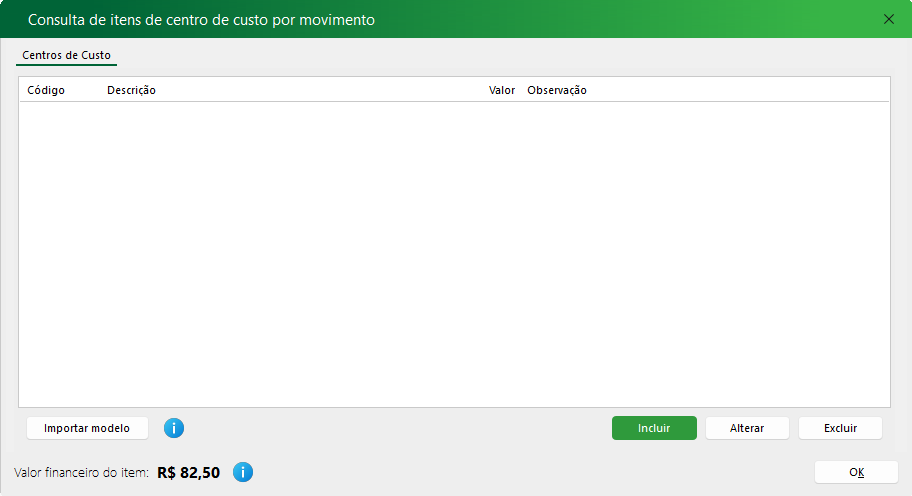
No exemplo inclui esse movimento em sua totalidade no centro de custo de manutenção e conservação.
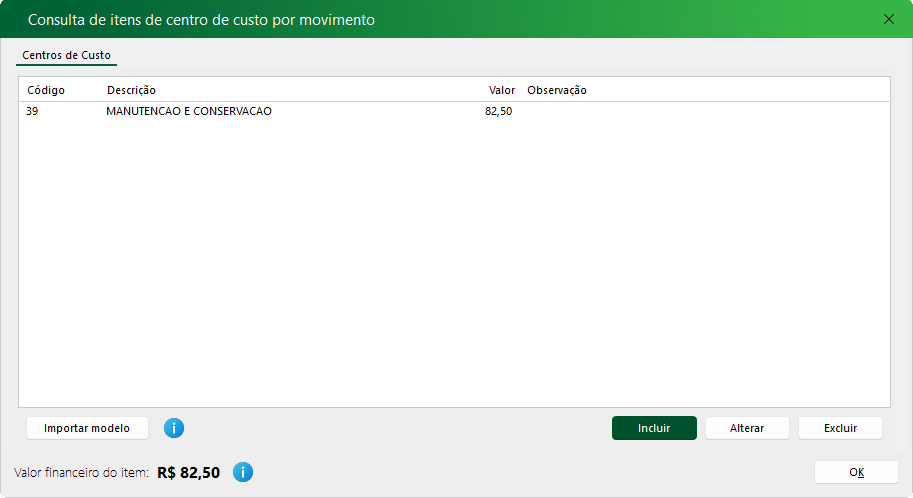
O mesmo processo pode ser feito para o plano de contas. Essas telas permitem que o custo da saída seja rateado entre vários centros de custo ou planos de contas.
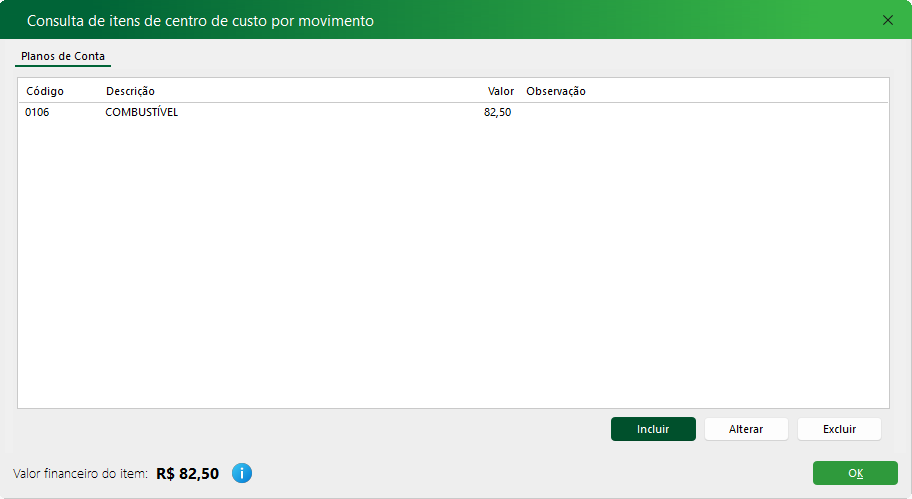
Após o detalhamento do movimento, basta clicar em OK para salvar.
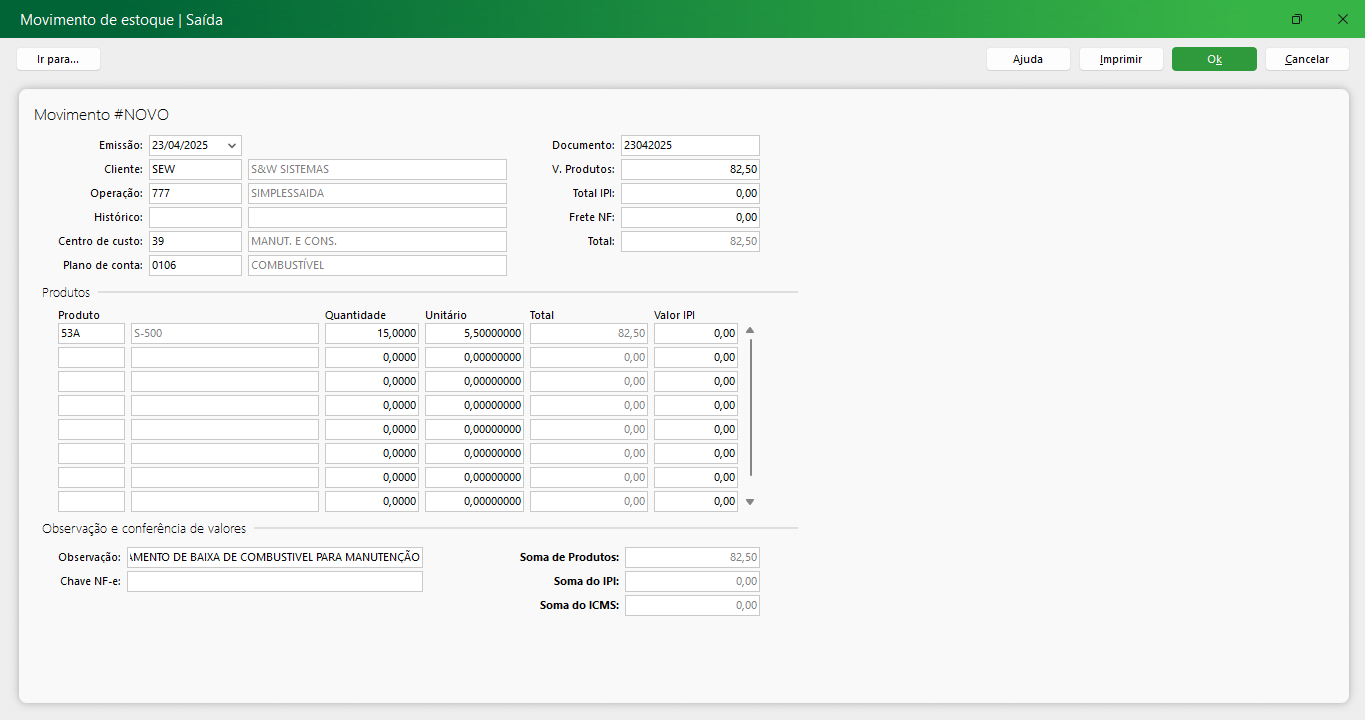
A mensagem com o número do movimento irá aparecer na tela.
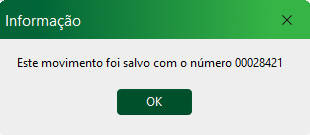
Caso tenha mais dúvidas sobre o processo de Lançar saídas, entre em contato com o suporte da SW.
Atenciosamente,
Suporte SW.
Ainda tem dúvidas? Nós estamos aqui para ajudar!
Solicite auxílio da nossa equipe de suporte abrindo um atendimento. Estamos aqui para ajudar você!
Ainda tem dúvidas? Nós estamos aqui para ajudar!
Solicite auxílio da nossa equipe de suporte abrindo um atendimento. Estamos aqui para ajudar você!

